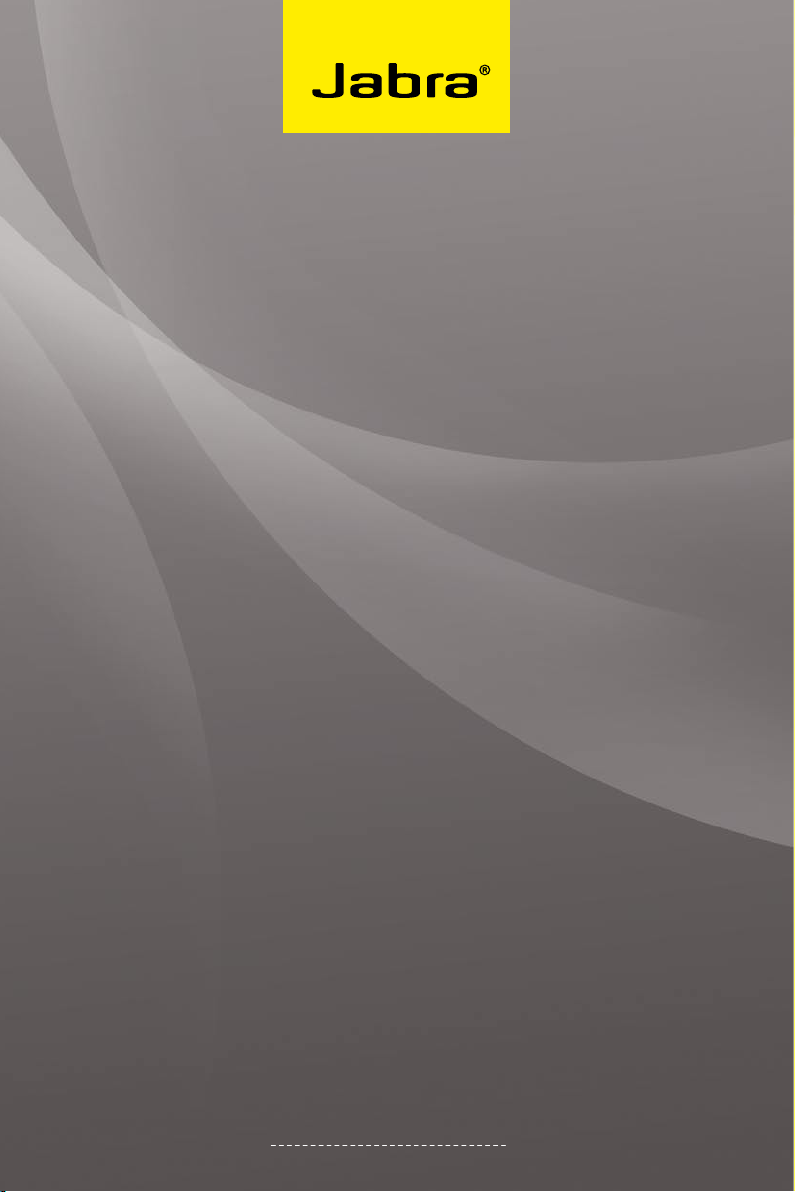
Jabra® GO™ 6430
取扱説明書
www.jabra.com
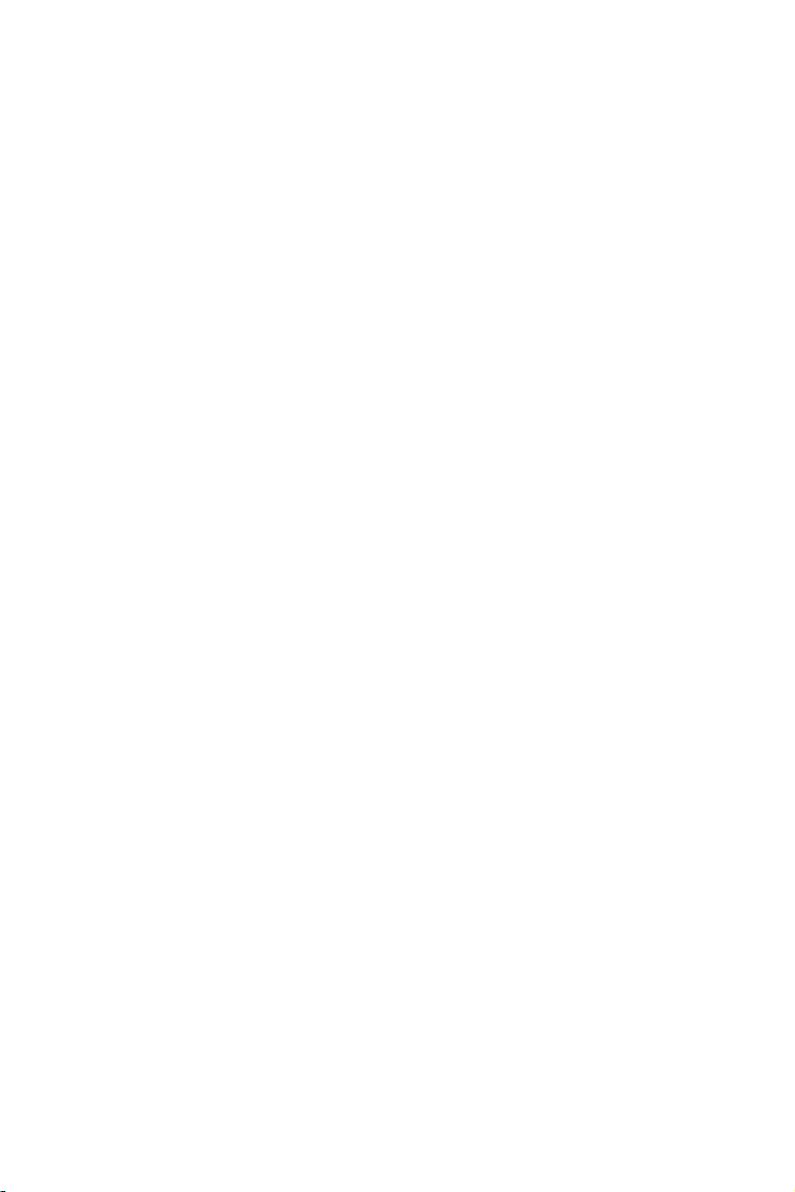
目次
1. はじめに ....................................................................................................5
2. 重要な注意事項と安全のための情報 ..........................................6
2.1 安全ガイドをお読みください .................................................................................................6
2.2 SAFETONE™ による聴覚の保護 .................................................................
2.3 お手入れ/お取り扱い方法 ..........................................................................................................7
2.4 その他の仕様 .........................................................................................................................................7
................................6
3. 製品の概要 ...............................................................................................8
3.1 パッケージの内容..............................................................................................................................8
3.2 ヘッドセット図 ...................................................................................................................................9
3.3 携帯用充電器と JABRA LINK 350 USB BLUETOOTH ADAPTER の図 ...................9
3.4 オプションアクセサリー ..................
.......................................................................................10
4. システムのセットアップと接続 ................................................. 11
4.1 ヘッドセットの充電 ..................................................................................................................... 11
4.2 ヘッドセットの組み立て .............................................................................................
4.3 ヘッドセットと携帯電話のペアリング ....................................................................... 13
4.4 JABRA LINK 350 USB BLUETOOTH ADAPTER の設定と接続 ..................................14
............12
5. JABRA PC SUITE のインストールと実行 ................................... 15
5.1 JABRA PC SUITE の機能 ..................................................................................................................15
英語
2 JABRA PC SUITE のインストール ...........................................................................................15
5.
5.3 JABRA PC SUITE のマニュアル ................................................................................................. 15
5.4 アドオン機能の有効化 ...............................................................................................................15
5.5 ファームウェア更新プログラム ..........
5.6 一元管理と一括展開 ..................................................................................................................... 16
JABRA G O 6430 取扱説明書
..............................................................................15
2
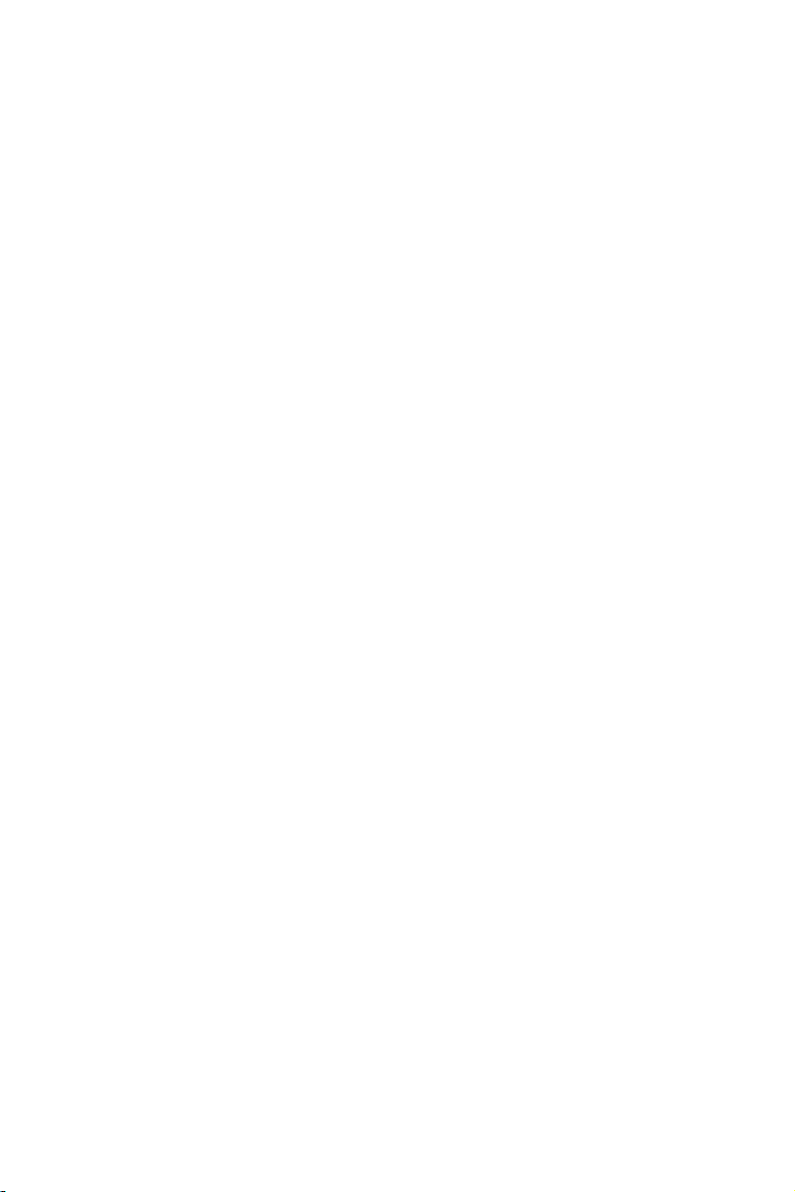
6. 日常的な使用 電話をかける/受ける/切る ....................... 17
6.1 ヘッドセットのコントロールとインジケータ ......................................................17
6.2 「ターゲット電話機」という概念について ........................................................... 17
6.3 電話をかけるには...........................................................................................................................18
6.4 電話を受けるには............
...............................................................................................................19
6.5 電話を切る ............................................................................................................................................ 20
6.6 スピーカーの音量とマイクの制御 .................................................................................. 20
6.7 電話機とヘッドセットの切り替え ...........
.......................................................................21
6.8 最後にかけた番号にリダイヤルする .............................................................................21
6.9 通話の衝突と割込通話の管理 .............................................................................................. 21
6.10 音楽を聞く ......................................................................................................
......................................22
6.11 MS OFFICE COMMUNICATOR をヘッドセットと共に使用する .................... 22
7. JABRA GO ヘッドセット .................................................................. 23
7.1 ヘッドセットの装着方法 ......................................................................................................... 23
7.2 装着アタッチメントの取り付けと装着方法の変更 ..........................................23
7.3 イヤーバッドの交換
7.4 ヘッドセットと他の BLUETOOTH 機器との使用 ................................................... 24
7.5 ヘッドセットのコントロールと信号 .............................................................................25
7.6 バッテリー表示と充電 ..................................................................................
.....................................................................................................................24
.............................30
英語
7.7 省電力モード ......................................................................................................................................30
7.8 動作範囲..................................................................................................................................................30
7.9 マイクの NOISE BLACKOUT™ .........................................
...........................................................30
7.10 ナローバンドオーディオとワイドバンドオーディオの比較 ...................31
7.11 JABRA GO 製品の大量設置 ........................................................................................................ 31
7.12 BLUETOOTH 接続とペアリングテーブルの管理 ..................................................... 32
JABRA G O 6430 取扱説明書
3
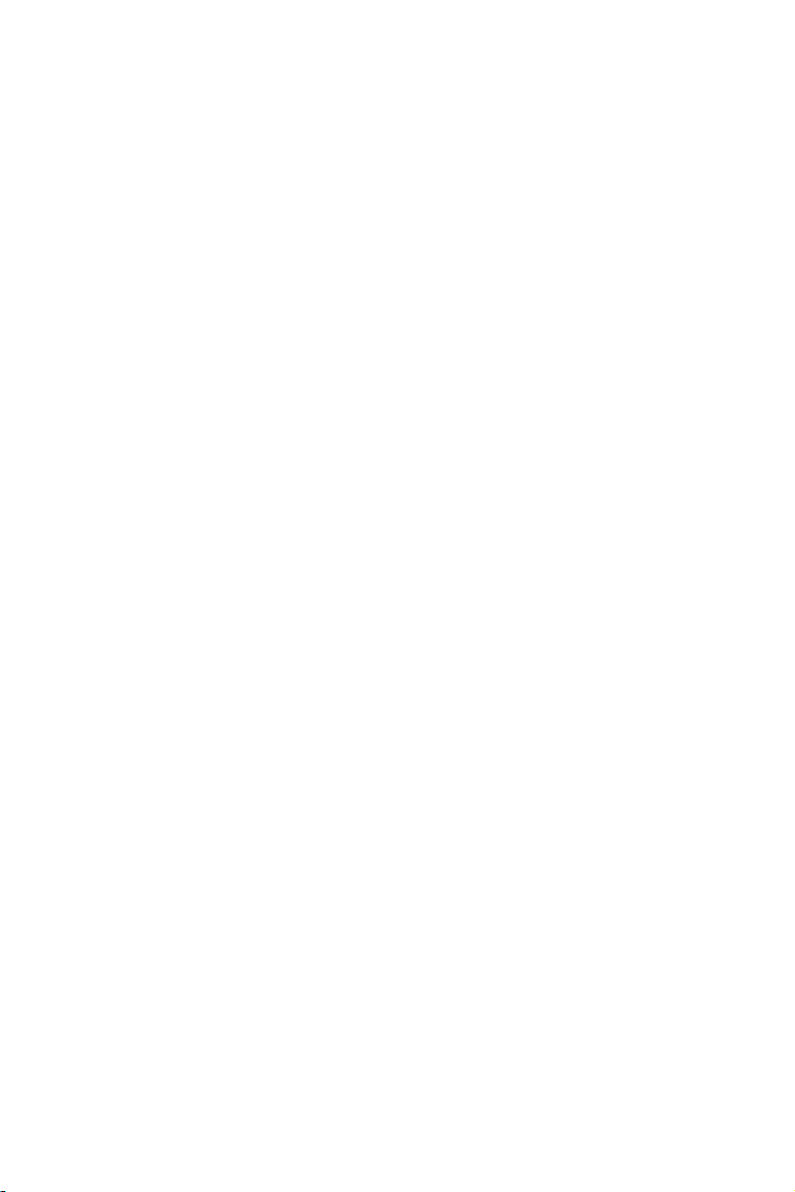
8. 携帯用充電器の使用 ......................................................................... 33
8.1 ヘッドセットと JABRA LINK 350 USB BLUETOOTH ADAPTER の収納 ............... 33
8.2 携帯用充電器を使用したヘッドセットの充電 ......................................................33
8.3 PC との通信 ...............................................................................................................................
...........33
9. JABRA LINK 350 USB BLUETOOTH ADAPTER ............................. 34
9.1 JABRA LINK 350 USB BLUETOOTH ADAPTER の図 .........................................................34
9.2 JABRA LINK 350 USB BLUETOOTH ADAPTER の目的 ................................................... 34
9.3 JABRA LINK 350 USB BLUETOOTH ADAPTER
とヘッドセットのペアリング ...........................................................
9.4 JABRA LINK 350 USB BLUETOOTH ADAPTER のランプ ..............................................35
9.5 JABRA LINK 350 USB BLUETOOTH ADAPTER 多機能ボタン ..................................36
...................................34
10. FAQ とトラブルシューティング ................................................. 37
11. サポートの利用 ................................................................................. 39
11.1 ヨーロッパ ............................................................................................................................................ 39
11.2 米国およびカナダ...........................................................................................................................39
11.3 アジア/太平洋 .................................................................................................................
...................40
12. 技術仕様 ................................................................................................. 41
12.1 ヘッドセット ......................................................................................................................................41
12.2 ヘッドセットの聴覚保護機能 .............................................................................................. 42
英語
12.3 ヘッド
12.4 原材料とアレルギー ..................................................................................................................... 42
12.5 JABRA LINK 350 BLUETOOTH ADAPTER ................................................................................ 43
12.6 携帯用充電器 .......................
12.7 製品の廃棄について ..................................................................................................................... 44
12.8 認定と安全規格 ................................................................................................................................ 44
セットのバッテリー....................................................................................................42
...............................................................................................................43
13. 用語集 ...................................................................................................... 45
JABRA G O 6430 取扱説明書
4
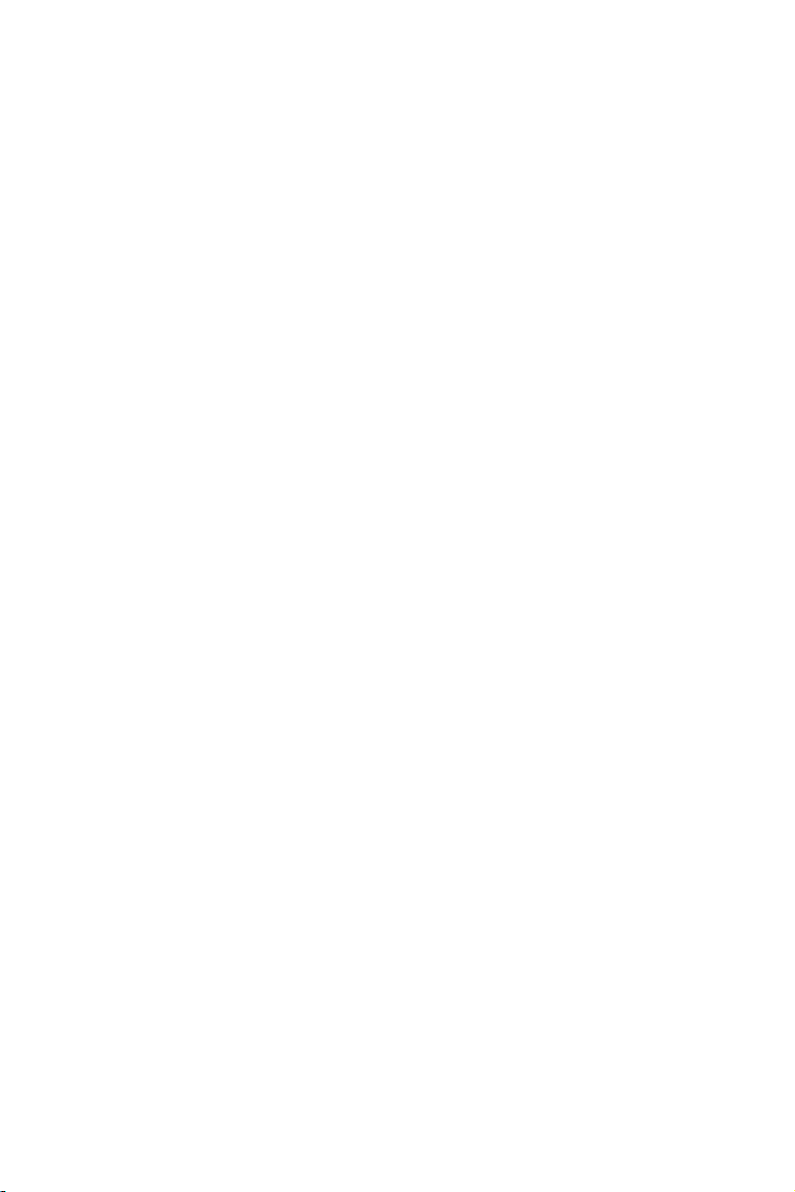
はじめに1.
Jabra GO™ 6430 ヘッドセットソリューションをお選びいただきありがとうございます。本ヘッドセットな
らではの豊富な機能、快適な装着感、使いやすさをぜひお楽しみください。
Jabra GO ヘッドセットは、超小型/軽量構造、タッチパネルを使った音量コントロール、クイック充電、
ワイドバンドオーディオ、Noise Blackout™ 技術を搭載したデュアルマイクなどを特長としています。本ヘ
ッドセットは、ほとんどのタイプの Bluetooth 対応携帯電話と互換性があり、割込通話や音声ダイヤルな
どの高度な Bluetooth 機能もサポートしています。(対応機種のみ)
Jabra GO 6430 パッケージには、Jabra LINK™ 350 USB Bluetooth Adapter と携帯用充電器も付属しています。
INK 350 USB Bluetooth Adapter をコンピュータに差し込み、Bluetooth 経由でヘッドセットと接続す
Jabra L
ると、PC 上で実行されているソフトフォンと共にヘッドセットを使用できるようになります。携帯用充電
器には、ヘッドセット用のコンパートメントと Jabra LINK 350 USB Bluetooth Adapter 用のコンパートメン
トが両方あるので、ソリューションを簡単に持ち運べるようになっています。
Jabra GO ヘッドセットの特長:
- Noise Blackout™ 技術を搭載したデュアルマイク
- 最大 100m の動作範囲
- 軽量 (18g 未満)
- クイック充電
- ヘッドセットと携帯電話間の直接 Bluetooth 接続
- 標準のヘッドセット Bluetooth プロファイルだけでなく高度なハンズフリープロファイルもサポートして、
リダイヤルおよび
- イヤーフック装着スタイルあり
- ワイドバンドオーディオによる高音質設定 (接続している電話機でもサポートされている場合)
- タッチパネルを使った音量/ミュートコントロール
- 直感的でわかりやすいヘッドセットコントロール (応答/終了や割込通話などの機能に対応した多機能
ボタン)
- 状態を示す LED
- 音声/オーディオ形式のフィードバック
- SafeTone™ ノイズ暴露防止機能による高度な聴覚保護
Jabra LINK™ 350 USB Bluetooth Adapter の特長:
- ヘッドセットを Bluetooth 経由で PC に接続
- USB 経由で PC に接続
- ソフトフォンのサポートとコントロール
- ワイドバンドオーディオによる高音質設定
- PC を使ったヘッドセット構成
- 最大 100m の動作範囲
- 状態を示す LED
ra GO™ 携帯用充電器の特長:
Jab
- ヘッドセットと Jabra LINK 350 USB Bluetooth Adapter を収納でき持ち運びに便利
- ヘッドセットファームウェアの更新に使用できるデータインターフェイスを提供
- 主電源ソケットまたは PC の USB ポートからヘッドセットを充電可能。携帯用充電器を車載充電器と一
緒に使用すると、シガーライターソケットからヘッドセットを充電することも可能
音声ダイヤルなどの機能を実現 (対応機種のみ)
英語
JABRA G O 6430 取扱説明書
5
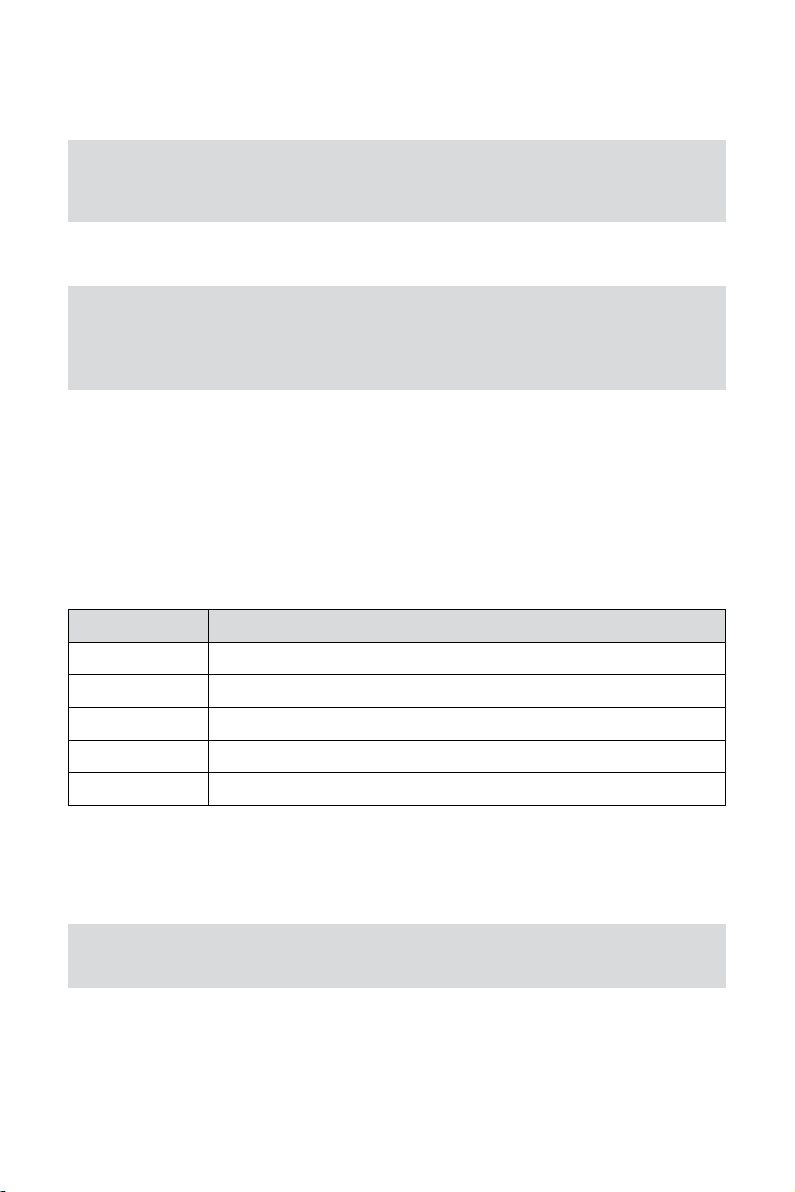
重要な注意事項と安全のための情報2.
安全ガイドをお読みください2.1
注意事項:ヘッドセットには保証および申告 (Warning & Declaration) ガイドが付属しています。安
全ガイドをよく読んで理解するまでは、ヘッドセットを組み立てたり使用したりしないでくださ
い。このガイドがお手元にない場合、作業を続ける前に Jabra 担当者にお問い合わせください。
SAFETONE™ による聴覚の保護2.2
注意事項:ヘッドセットは耳にしっかりと固定されているため、突然の大音量は聴覚障害を招くお
それがあります。さらに、1 日にヘッドセットを使用する時間が長くなるほど、聴覚を損なう事態
から保護するために最大音量を低くする必要があります。Jabra GO ヘッドセットには、これらの両
方のタイプの危険から保護するための効果的な手段が提供されています (以下を参照してください)。
SafeTone™ は PeakStop™ と Intellitone™ の 2 つのコンポーネントで構成されています。
- PeakStop™ 音響衝撃保護
Jabra GO ヘッドセットは、突然の大音量を自動的に遮断することによって、音響衝撃から聴覚を保護
します。このシステムは、PeakStop™ と呼ばれ、Jabra からしか提供されていません。
- Intellitone™ ノイズ暴露保護
Jabra GO ヘッド
PeakStop™ の標準保護機能が含まれています)。これらの機能を使用すると、ヘッドセットからの音
響衝撃が遮断され、ノイズ暴露の最大レベルが制限されるので、聴覚を保護できます。このシステ
ムは、IntelliTone™ と呼ばれ、Jabra からしか提供されていません。
次の表は、IntelliTone™ に基づく各保護レベルを要約したものです。
保護レベル 選択基準
レベル 0 突然の大音量 [118 db(A)] に対する基本的な保護 (自動音量は無効)
レベル 1* 1 日あたりの電話使用時間が 4 時間未満
レベル 2* 1 日あたりの電話使用時間が 4 〜 8 時間
レベル 3* 1 日あたりの電話使用時間が 8 時間を超える
レベル 4 (TT4) オーストラリア政府による勧告保護レベル (Telstra)
セットには、4 レベルの聴覚保護機能が用意されています (どのレベルにも前述の
英語
IntelliTone™ の聴覚保護レベル表 1:
IntelliTone™ レベルを設定するには、PC 上の Jabra Control Center アプリケーションを使用します。詳細は、
Jabra PC Suite のオンラインヘルプを参照してください (PC ソフトウェアについて詳しくは、第 5 章「Jabra
PC Suite のインストールと実行」も参照してください)。
重要:お住まいの国や地域の法律/規制を調べて、特定の保護レベルを使用することが義務付けら
れているかどうか確認してください。
* 欧州議会/理事会の 2003 年 2 月 6 日指令 2003/10/EC に準拠しています。
JABRA G O 6430 取扱説明書
6
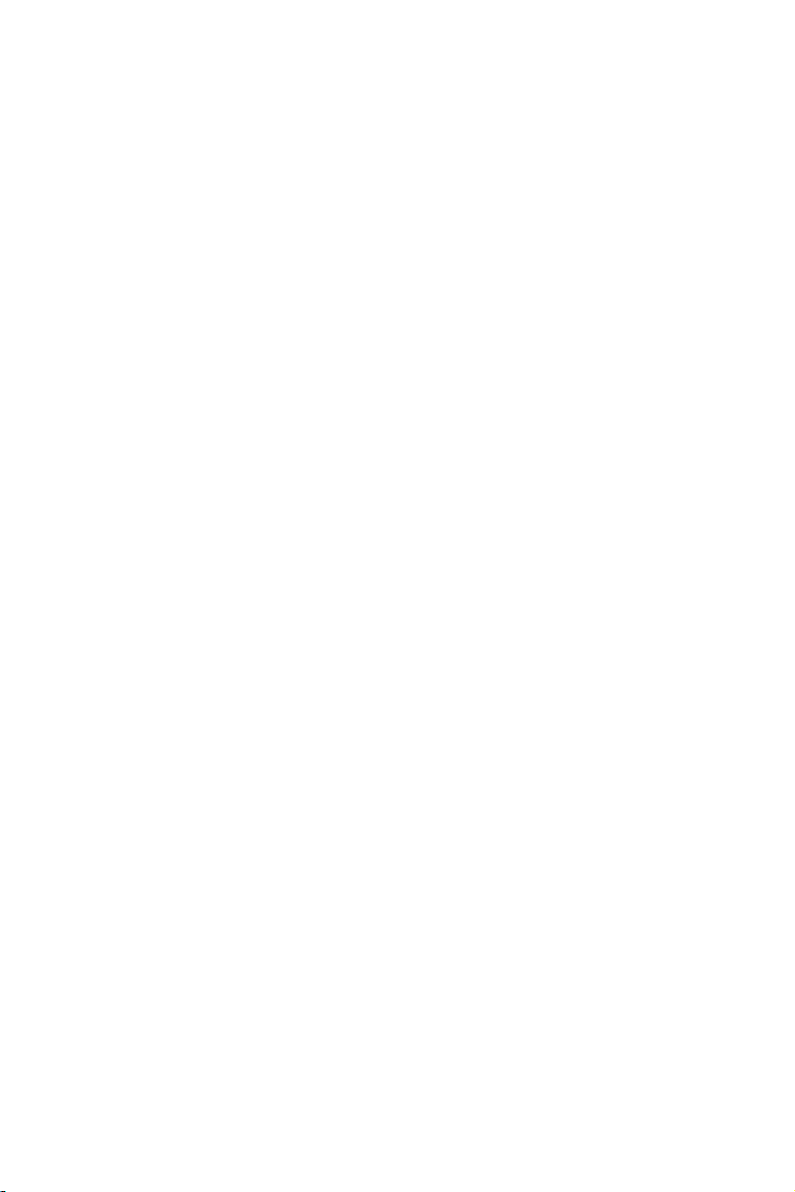
お手入れ/お取り扱い方法2.3
ヘッドセットとアクセサリーは、他のタイプの精密電子機器と同様に保護する必要があります。Jabra 機器
のクリーニングが必要になった場合は、以下のガイドラインに従ってください。
- ヘッドセット、ヘッドバンド、ネックバンド、およびイヤーフックをクリーニングする必要がある場
合は、乾いた布で汚れをふき取ります。
- コードの汚れは、必要に応じて乾いた布でふき取ってください。
- 合成皮革製のイヤークッションはクリーニングできます。クリーニングする場合は、イヤークッショ
ンを取り外してから、固くしぼった布で汚れをふき取ってください。
- イヤーバッドは、汚くなったり快適に装着できなくなった場合、交換できます。ヘッドセットには、
形状の異なる追加のイヤーバッドが 2 つ付属しています。また、交換用イヤーバッドは GN からいつで
きます。
も注文で
- ボタンの周囲やマイクなど、すき間がある場所から湿気や水分が入らないように注意してください。
- 製品が雨にぬれないようにしてください。
その他の仕様2.4
技術仕様の詳細については、第 12 章「技術仕様」を参照してください。
英語
JABRA G O 6430 取扱説明書
7
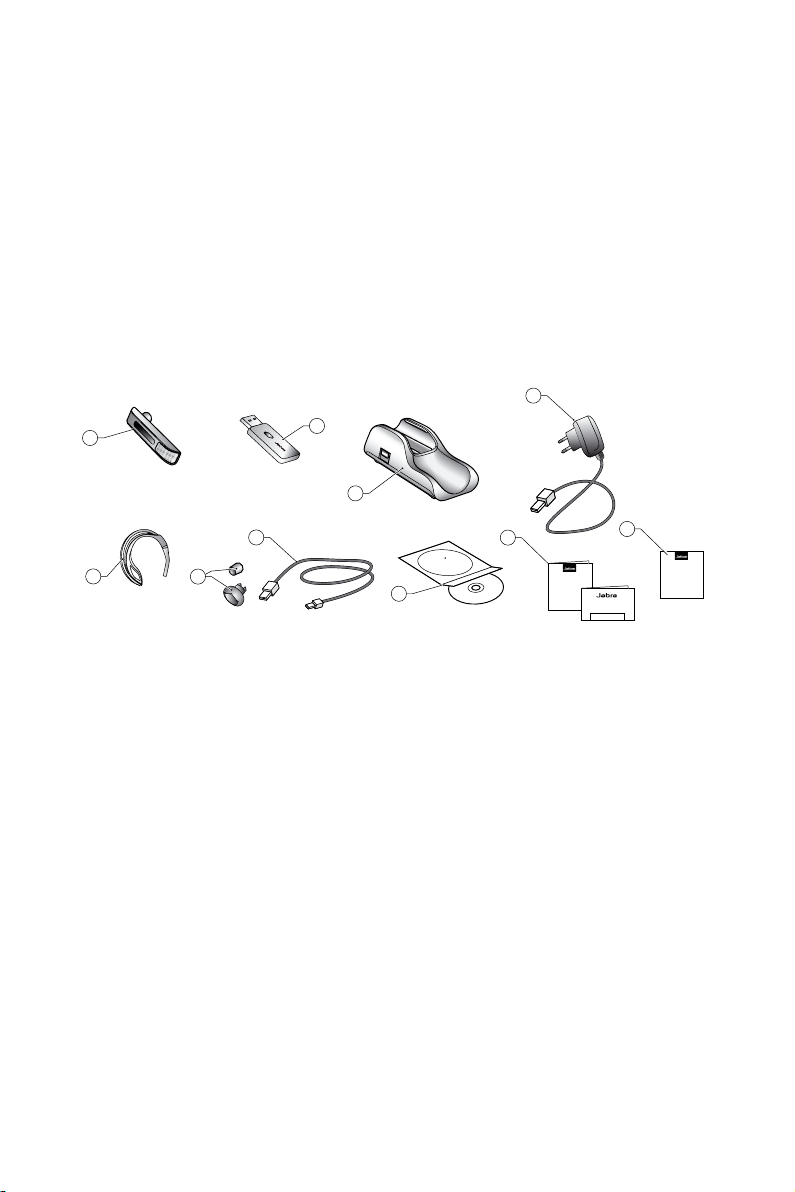
製品の概要3.
LINK350
9
7
2
6
4
3
8
5
1
10
パッケージの内容3.1
1 Jabra GO ヘッドセット
2 Jabra LINK 350 USB Bluetooth Adapter
3 携帯用充電器
4 主電源アダプター
5 イヤーフック
6 形状の異なる別のイヤーバッド
7 USB ケーブル
8 インストール CD (Jabra PC Suite ソフトウェアとその他のツールを収録)
9 保証および申告 (Warning & Declaration) ガイドとクイックスタートガイド
10 スタートアップポスター
英語
図 1:Jabra GO 6430 のコンポーネント
JABRA G O 6430 取扱説明書
8
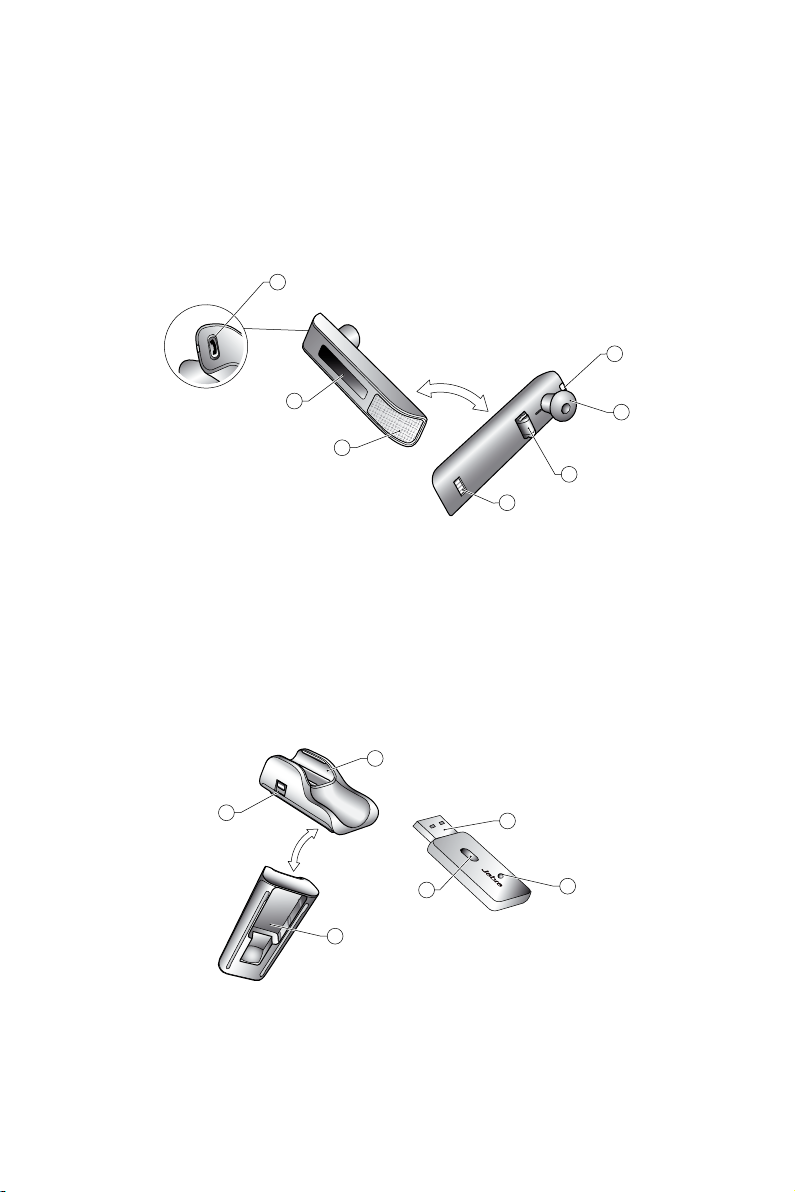
ヘッドセット図3.2
7
5
6
4
1
2
3
LINK350
1
4
3
5
2
6
1 多機能ボタン (応答/終了など)
2 音量調整 (指でスライド) /ミュートコントロール (ダブルタップ) 用タッチパネル
3 Noise Blackout™ 技術を搭載したデュアルマイク
4 アクティビティ/ステータスインジケータ (マルチカラー LED)
5 イヤーバッド (スピーカー付き)
6 イヤーフック装着アタッチメント取り付け用マウント
7 充電とデータインターフェイス
図 2:外側と内側から見た Jabra GO ヘッドセット
携帯用充電器と JABRA LINK 350 USB BLUETOOTH ADAPTER の図3.3
1 ヘッドセットクレードル
2 電源とデータ用差込口
3 Jabra LINK 350 USB Bluetooth Adapter クレードル
4 USB プラグ
5 LED アクティビティインジケータ
6 多機能ボタン
英語
図 3:Jabra GO 6430 携帯用充電器 (左) と Jabra LINK 350 USB Bluetooth Adapter (右)
JABRA G O 6430 取扱説明書
9
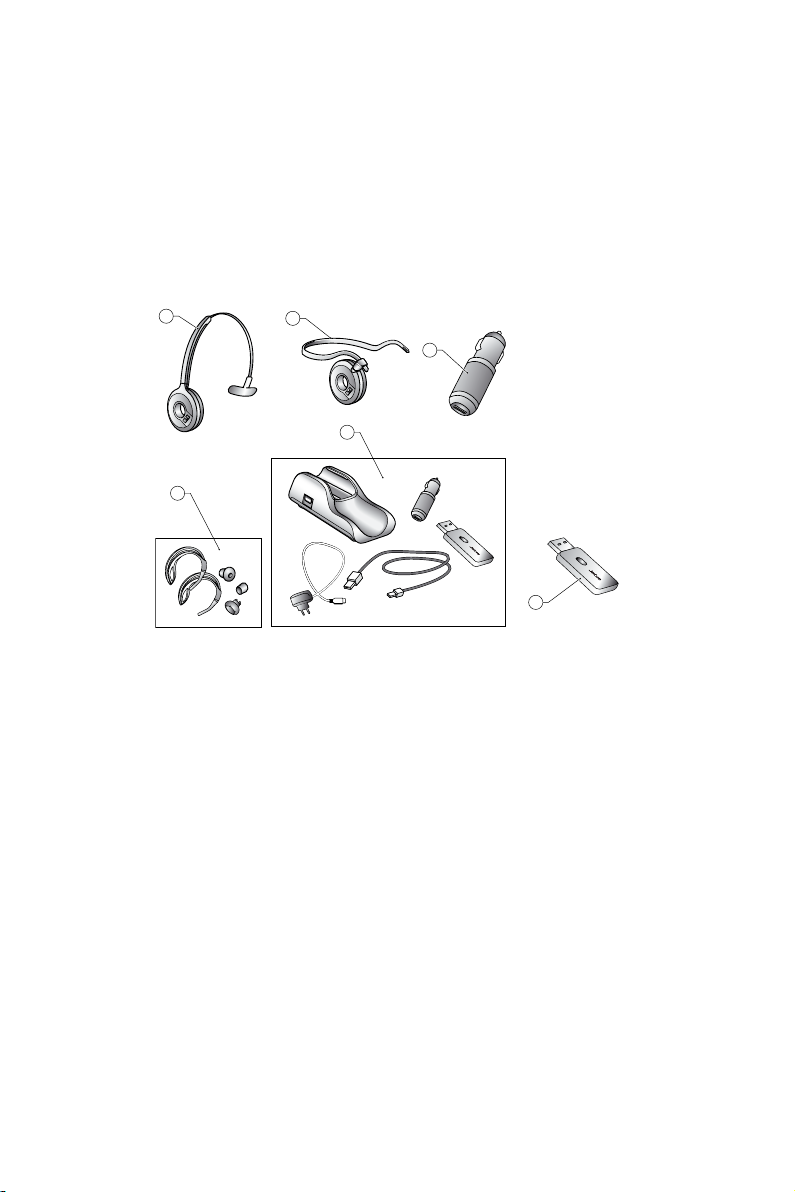
オプションアクセサリー3.4
LINK350
1
5
6
2
4
3
LINK350
以下の Jabra GO 6430 用アクセサリーは、別売りのオプションアクセサリーであり、この取扱説明書の他の
章で言及されることがあります。これらはヘッドセットと一緒に注文できます。(予定)
1 ヘッドバンド
2 ネックバンド
3 車載充電器アダプター
4 交換用イヤーフック/交換用イヤーバッド
5 旅行用キット (Jabra GO 携帯用充電器、車載充電器、
Jabra LINK 350 USB Bluetooth Adapter、主電源アダプター、USB ケーブル)
6 追加の Jabra LINK 350 USB Bluetooth Adapter
英語
図 4:Jabra GO アクセサリー (別売り)
Jabra GO 6400 シリーズのアクセサリー
注文番号
1 14121-22 ヘッドバンド
2 14121-23 ネックバンド
3 14207-05 車載充電器アダプター
4 14121-21 交換用イヤーフック 2 個/交換用イヤーバッド 3 個
5 100-65090000-49 携帯用キット (Jabra GO 携帯用充電器、車載充電器、Bluetooth Adapter、主電源アダプター、
6 100-63400000-59 追加の Jabra LINK 350 Bluetooth Adapter (Microsoft OC 対応モデル)
USB ケーブル)
JABRA G O 6430 取扱説明書
10
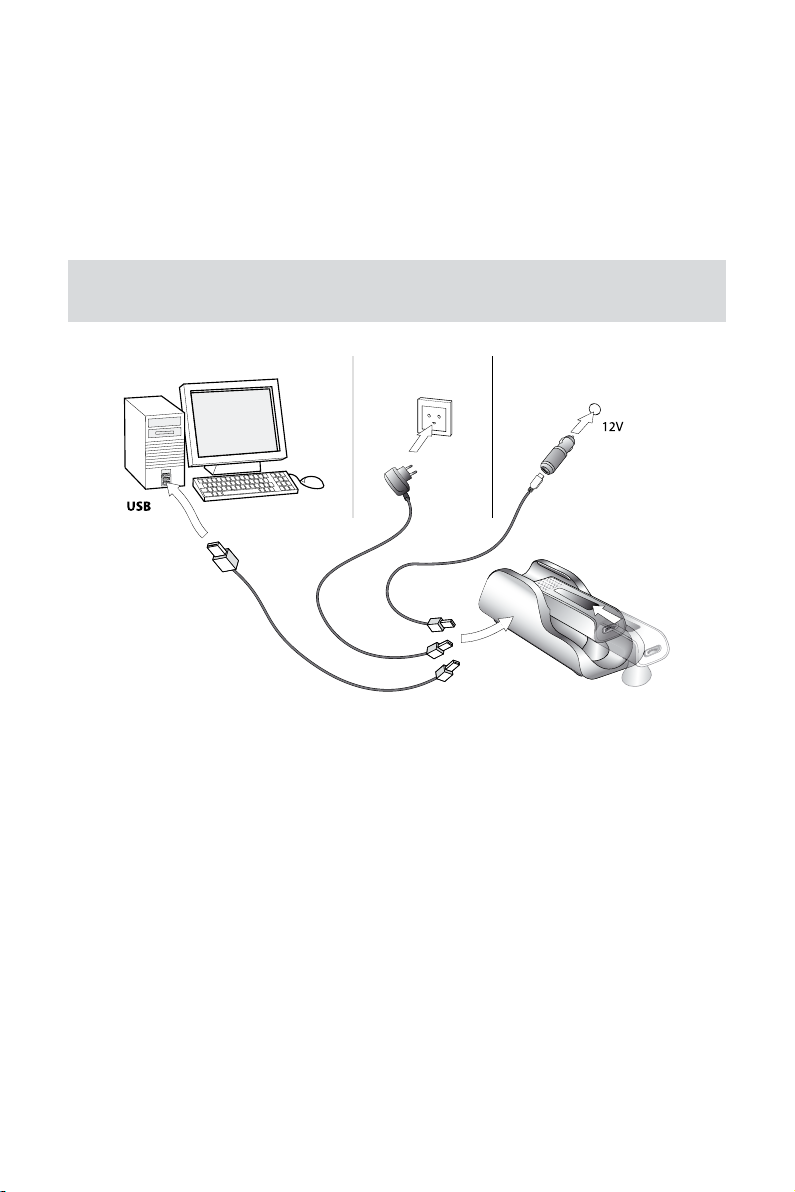
システムのセットアップと接続4.
この章では、Jabra GO ソリューションを組み立て、他のオフィス機器に接続する方法について説明します。
ヘッドセットの充電4.1
ヘッドセットを充電するには、ヘッドセットを携帯用充電器に差し込み、以下の図に示すように携帯用
充電器のミニ USB ポートを電源に接続します。ヘッドセット LED は充電中は赤色から黄色に変わり、フル
充電されると緑色になります。充電中にヘッドセットが機能している場合、LED は他のイベントまたは状態
の変化を表すために別の色に変化したり点滅することがあります。詳しくは「ヘッドセットのランプ (LED)」
のセクションを参照してください。
ヒント:PC または車のシガーライターソケットからの充電時間は、主電源からの充電時間よりもか
なり長くなります。
英語
図 5:ヘッドセットの充電
JABRA G O 6430 取扱説明書
11
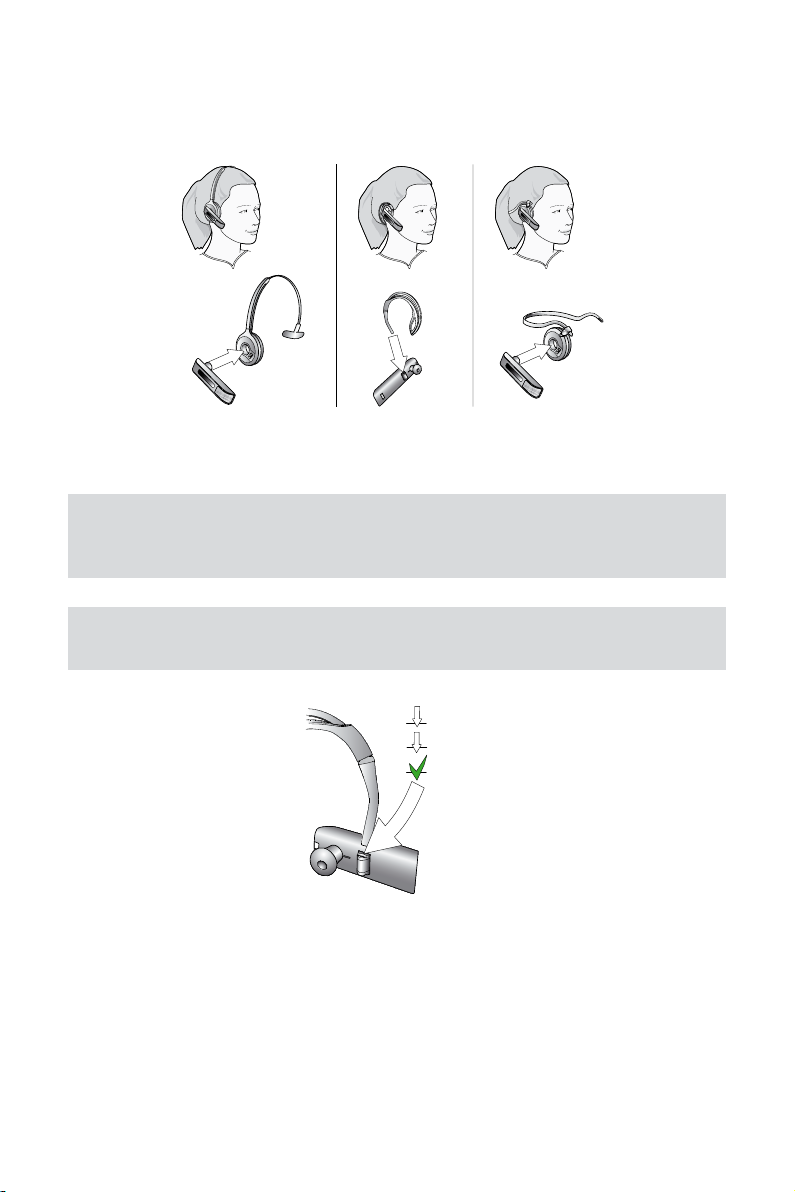
ヘッドセットの組み立て4.2
1 mm
ヘッドセットは、ヘッドバンド、イヤーフック、ネックバンドなどを使って、お好きな方法で装着でき
ます。イヤーフック装着アタッチメントは標準で付属していますが、ヘッドバンドとネックバンドは別
売りです。
図 6:Jabra GO ヘッドセットの組み立てと装着方法
装着方法を選択し、左右どちらかの装着したい耳にフィットするようにヘッドセットを組み立てます。詳
細については、セクション 7.2「装着アタッチメントの取り付けと装着方法の変更」を参照してください。
重要:どの装着方法を選択するかにかかわらず、マイクの位置ができる限り口の近くになるよう
にヘッドセットを調整してください。こうすることにより、マイクのノイズキャンセリング効果
が最大化され、音声がはっきりと聞こえやすく相手に届くようになります。
ヒント:イヤーフックを使用する場合は、ヘッドセットが耳に最もピッタリとフィットするよう
に、アタッチメントを上下にスライドします。
英語
JABRA G O 6430 取扱説明書
12
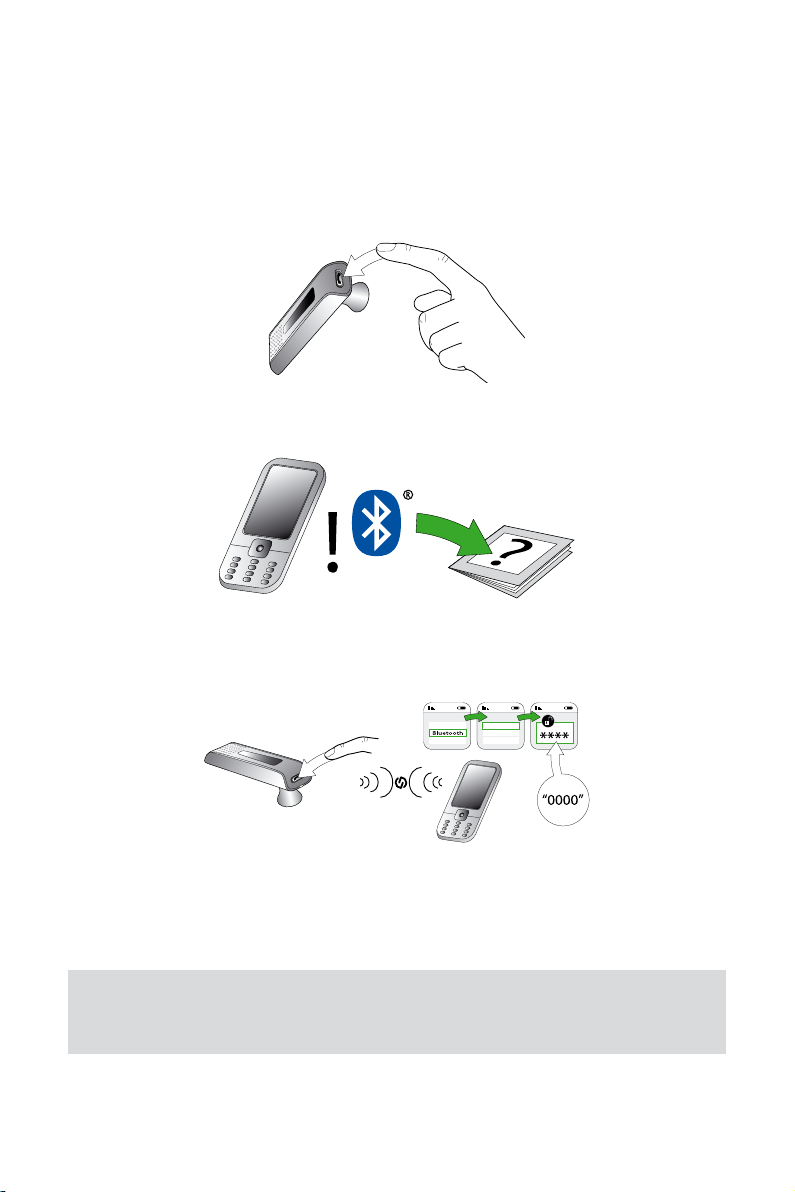
ヘッドセットと携帯電話のペアリング4.3
4 sec.
JABRA GO
Bluetooth を使用するには、Jabra GO ヘッドセットと携帯電話をペアリングすることによって、機器間のワ
イヤレス通信を設定する必要があります。ヘッドセットは以下の手順を使用して、いつでも手動でペアリ
ングできます。
1. ヘッドセットが現在オンになっている場合は、多機能ボタンを約 4 秒間 (LED が素早く 4 回点滅してか
ら消灯するまで) 押したままにして、ヘッドセットをオフにします。
2. 多機能ボタンを約 4 秒間 (LED が青色で点灯するまで) 押したままにして、(電源の切れた) ヘッドセット
をペアリングモードにします。
4 秒
3. 携帯電話で Bluetooth が有効になっていることを確認して、電話を Bluetooth ペアリングモードにします。
これを行うための手順は、携帯電話のメーカーやモデルによって異なります。詳細については、携帯
電話のマニュアルを参照してください。
4. ペアリング先に指定できる Bluetooth 機器が近くにあるかどうかが携帯電話によって調べられます。電
話のコントロールを使用して、「Jabra GO 6400」機器を識別して選択します。ヘッドセットのパスコー
ドが要求される場合もあります。Jabra 機器のパスコードは 0000 (ゼロ 4 個) です。
英語
5. 携帯電話によってヘッドセットとの接続が試行され、試行の結果が表示されます。接続に失敗した場
合は、もう一度やり直してください。それでも接続を確立できない場合は、携帯電話のマニュアルを
参照するか、Jabra/携帯電話のテクニカルサポートまでお問い合わせください。
注意:Jabra GO ヘッドセットと携帯電話の間の通信はすべて暗号化されているため、第三者が会話
を盗聴したり、会話の内容を理解したりできないようになっています。この暗号化を確立するこ
とは、ペアリングプロセスを構成する重要な要素の 1 つです。
JABRA G O 6430 取扱説明書
13
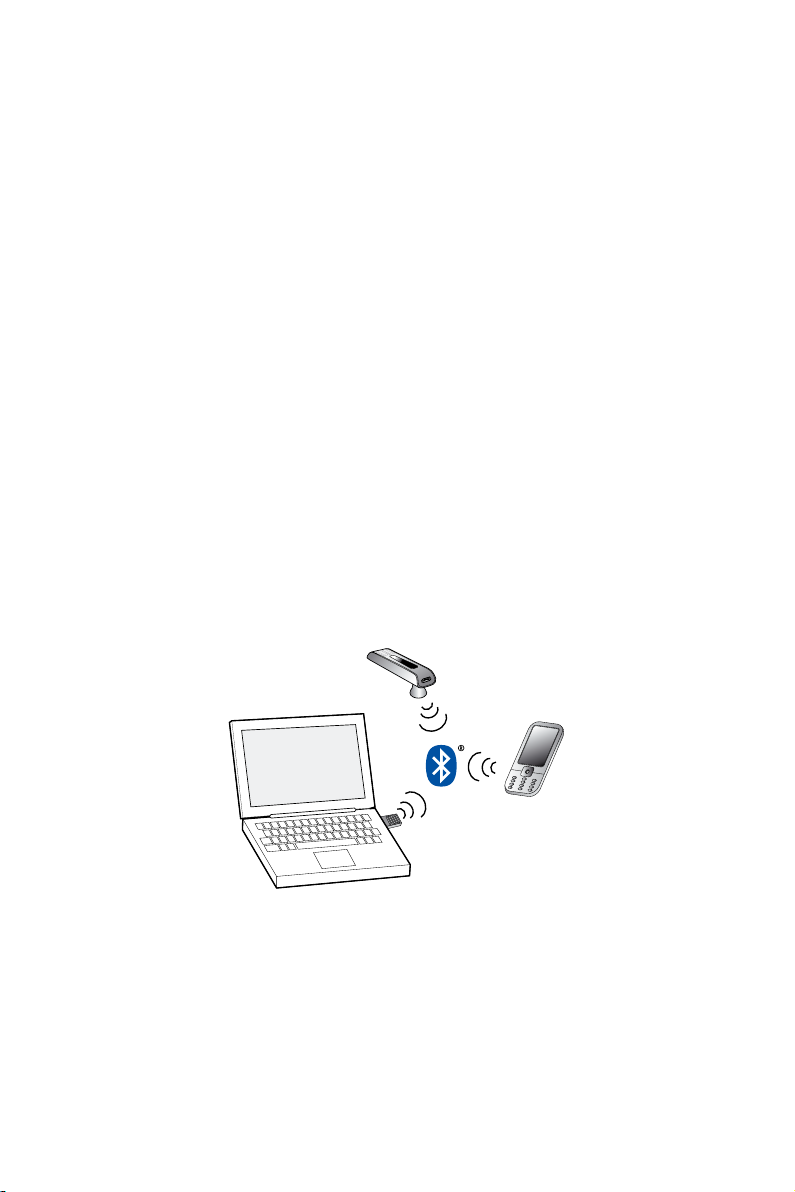
JABRA LINK 350 USB BLUETOOTH ADAPTER の設定と接続4.4
Jabra LINK 350 USB Bluetooth Adapter を接続し、コンピュータおよびヘッドセットと共に使用できるように
設定するには:
1. USB Bluetooth Adapter を PC 上の空いている USB ポートに接続します。
USB Bluetooth Adapter は、差し込まれると自動的にインストールされます。
注意:基本のインストールは自動的に行われますが、アダプターをソフトフォンと一緒に使用できるよ
うにするには、Jabra PC Suite ソフトウェアをインストールする必要があります (ソフトフォンの各タイ
プに特定のドライバーが必要です)。Jabra PC Suite ソフトウェアは、新しいファームウェアをアダプ
にダウンロードするためにも必要です。
2. 数秒すると、USB Bluetooth Adapter 上の LED にユニットの現在のステータスが示されます。LED に示さ
れたステータスに基づいて、以下のいずれかを行います。
- 緑色のライトが点灯:
ヘッドセットと USB Bluetooth Adapter は既にペアリングされて接続され、および PC のソフトフォン
が現在のターゲットです。ステップ 3 に進みます。
- 黄色のライトが点灯:
ヘッドセットと USB Bluetooth Adapter は既にペアリングされて接続され、PC のソフトフォンは現在
のターゲットではありません。ステップ 3 に進みます。
- 緑のライトがゆっくり点滅:
ヘッドセットと USB Bluetooth Adapter はペアリングされていますが、(まだ) 接続されていません。
ヘッドセットがスイッチオンの状態
します。ライトが緑色または黄色の点灯に変わったら (上記を参照)、ヘッドセットは接続されてい
ます。
- 青色に点灯:
ヘッドセットと USB Bluetooth Adapter はまだペアリングされていません。アダプターはペアリング
モードです。つまり、ヘッドセットと USB Bluetooth Adapter を接続する前に、これらの機器をペア
リングする必要があります。方法について詳しくは、セクション 9.3「Jabra LINK 350 USB Blueto oth
Adapter とヘッドセットのペアリング」を参照してください。
3. ヘッドセットをコンピュータと共に使用する準備が整いました。Jabra PC Suite ソフトウェアをまだイ
ンストールしていない場合は、それを行います。方法については、第 5 章「Jabra PC
ルと実行」と PC Suite のオンラインヘルプを参照してください。
で近くにあることを確認してから、アダプターのボタンをタップ
Suite のインストー
ター
英語
図 7:携帯電話と Jabra LINK 350 USB Bluetooth Adapter の両方とペアリングされた Jabra GO ヘッドセット
JABRA G O 6430 取扱説明書
14
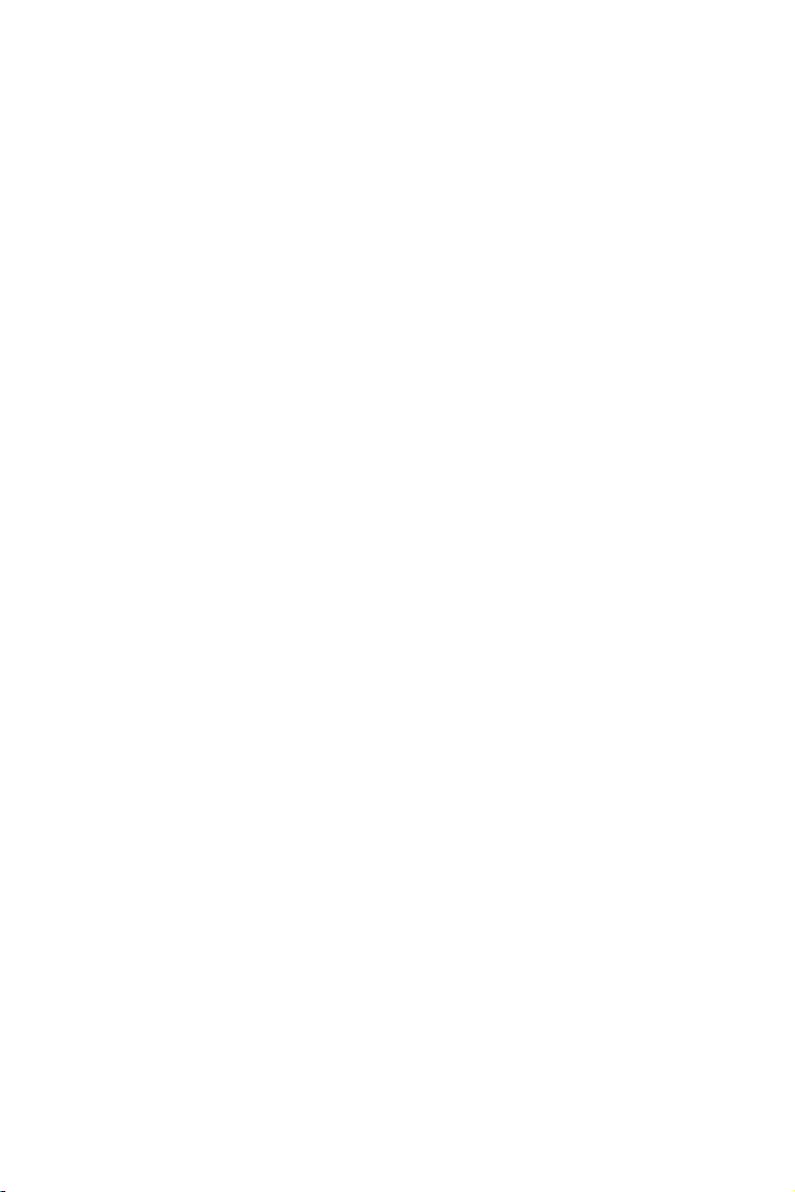
JABRA PC SUITE のインストールと実行5.
JABRA PC SUITE の機能5.1
Jabra PC Suite は、ヘッドセットの機能をサポートし、さらに拡張するプログラムを集めたものです。この
ソフトウェアを使用すると、以下を実行できます。
- 複数の種類のソフトフォンプログラムをヘッドセットから制御する
- ヘッドセットを PC から設定する
- ヘッドセットのファームウェアを更新する
- ヘッドセット設定を PC に保存して、PC から再呼び出しする
- ロックされた機能のライセンスキーを入力して Jabra ソリューションをアップグレードする
JABRA PC SUITE のインストール5.2
Jabra PC Suite のインストール方法とセットアッププログラムは、Jabra GO ヘッドセットに付属の CD-ROM
に収録され
いるマニュアルを参照してください。
初めて使用する場合は、使用する前に Jabra の Web サイト (www.jabra.com/pcsuite) にアクセスして、更新
バージョンがないか確認することをお勧めします。パッケージの最新バージョンは Jabra Web サイトから
いつでもダウンロードできます。
Jabra PC Suite のどのプログラムにも完全なオンラインヘルプが含まれています。本書では、Jabra PC Suite
の設定と機能に適宜触れて説明していますが、Jabra PC Suite の機能の詳細については、オンラインヘルプ
を参照してください。
Jabra GO の一部の拡張機能は、追加料金をお支払いになればご利用いただけます。これらの機能を有効化
するには、Jabra Control Center を使用してライセンスキーを入力する必要があります。ライセンスキーは
ヘッドセットと一緒に受け取る場合もあれば、Jabra の eコマースの Web サイトから後で購入することを
選択する場合もあります。また、将来のソフトウェアまたはファームウェアの更新を通じて、新しいア
ドオン機能が利用できるようになることもあります。新しいライセンスキーを購入して入力する方法の
詳細については、Jabra PC Suite のオンラインヘルプを参照してください。
ています。方法とシステム要件については、CD またはダウンロードパッケージに格納されて
JABRA PC SUITE のマニュアル5.3
アドオン機能の有効化5.4
英語
ファームウェア更新プログラム5.5
ファームウェアとは、さまざまな種類の電子機器 (Jabra GO ヘッドセットなど) の内部で実行されるソフト
ウェアのことです。Jabra からは、ヘッドセットのパフォーマンス向上や新機能追加のための更新プログラ
ムがリリースされること
ファームウェア更新プログラムの取得
お使いの Jabra GO 製品用のファームウェア更新プログラムが提供されているかどうかを調べるには、
Jabra の Web サイトを参照してください。更新プログラムは入手可能になり次第、Web サイトからダウン
ロードできるようになります。
ファームウェア更新プログラムの適用
ファームウェア更新プログラムを適用するには、Jabra GO ヘッドセットが携帯電話または Jabra LINK 350
USB Bluetooth Adapterに接続されていないことを確認してください。ファームウェア更新プログラムを適
用するには、Jabra GO ヘッドセットを旅行用充電器に置き、USB ケーブルを使用して充電器をコンピュー
タに接続します。多機能ボタン (MFB) ボタンを 2 回軽く押し (0.5 秒以内にボタンを 2 回押す) LED が紫色
のを確認してください。次に、Jabra PC Suite のファームウェア更新アプリケーションを実行しま
に変わる
す。詳細については、Jabra PC Suite のオンラインヘルプを参照してください。
があります。
JABRA G O 6430 取扱説明書
15
